ラップトップにソリッド ステート ドライブが搭載されているかどうかを確認するにはどうすればよいですか?
ソリッド ステート ドライブ (SSD) の人気により、ラップトップを選択または使用する際に SSD が搭載されているかどうかに注目するユーザーがますます増えています。ソリッド ステート ドライブは、従来の機械式ハード ドライブ (HDD) よりも読み取りおよび書き込み速度が速く、消費電力が低く、信頼性が高くなります。では、ラップトップにソリッド ステート ドライブが搭載されているかどうかを確認するにはどうすればよいでしょうか?この記事ではいくつかの方法を詳しく紹介します。
1. システム情報を確認する
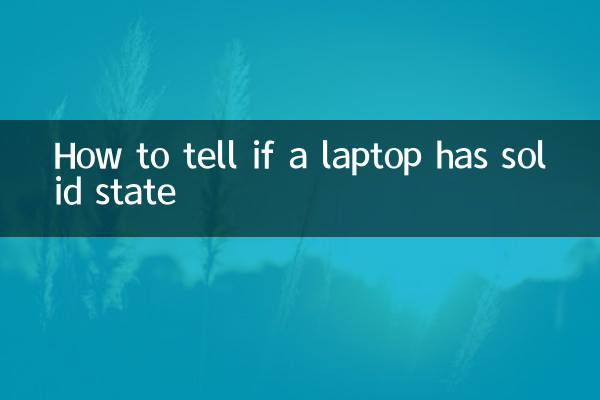
Windows システムでは、次の手順でハードディスク情報を表示できます。
1. を押します
2. 開いた「システム情報」ウィンドウで、「コンポーネント」 > 「ストレージ」 > 「ディスク」を展開します。
3. 右側のハードドライブ情報を確認します。 「メディアの種類」に「ソリッド ステート ドライブ」と表示されている場合は、ノートブックに SSD が搭載されていることを意味します。
| ステップ | 操作する |
|---|---|
| 1 | プレス |
| 2 | [コンポーネント] > [ストレージ] > [ディスク] を展開します。 |
| 3 | 「メディアの種類」が「ソリッドステートドライブ」であるか確認してください。 |
2.デバイスマネージャーから見る
もう 1 つの方法は、デバイス マネージャーを使用することです。
1.「このPC」を右クリックし、「管理」を選択します。
2. [コンピュータの管理] ウィンドウで、[デバイス マネージャ] を選択します。
3. 「ディスクドライブ」を展開し、ハードディスクのモデルを表示します。モデル番号に「SSD」という単語が含まれている場合は、ソリッド ステート ドライブを意味します。
| ステップ | 操作する |
|---|---|
| 1 | 「このPC」を右クリックし、「管理」を選択します |
| 2 | 「デバイスマネージャー」を選択します |
| 3 | 「ディスクドライブ」を展開してモデル番号を表示します。 |
3. サードパーティ製ソフトウェアによる検出
より詳細なハード ドライブ情報を取得したい場合は、CrystalDiskInfo や HD Tune などのサードパーティ ソフトウェアを使用できます。これらのソフトウェアは、タイプ、健康状態など、ハードドライブの詳細なパラメータを表示できます。
| ソフトウェア名 | 関数 |
|---|---|
| CrystalDiskInfo | ハードドライブのタイプ、健康状態、温度などを表示します。 |
| HDチューン | ハードドライブのパフォーマンス、エラースキャンなどをチェックします。 |
4. 物理検査に合格する
マシンを分解しても構わない場合は、物理的な検査を通じてハードドライブのタイプを確認できます。
1. ノートブックをシャットダウンし、電源から抜きます。
2. ノートブックの背面カバーを開いて、ハードドライブの場所を見つけます。
3. ハード ドライブの外観を観察します。通常、SSD は小型で機械部品がありませんが、機械式ハード ドライブは大型で、回転音がする場合があります。
| ステップ | 操作する |
|---|---|
| 1 | ラップトップをシャットダウンし、電源から抜きます |
| 2 | 背面カバーを取り外してハードドライブを見つけます |
| 3 | ハードドライブの外観を観察します |
5. 性能テストに合格する
ソリッド ステート ドライブの読み取りおよび書き込み速度は、機械式ハード ドライブの速度よりもはるかに高速です。 CrystalDiskMark などのソフトウェアを使用して、以下をテストできます。
1. CrystalDiskMarkをダウンロードしてインストールします。
2. ソフトウェアを実行し、テストするハードドライブを選択します。
3. 読み取りおよび書き込み速度が 500MB/s を超える場合、基本的にソリッド ステート ドライブであると判断できます。
| 速度範囲 | ハードドライブの種類 |
|---|---|
| 500MB/秒以上 | ソリッド ステート ドライブ (SSD) |
| 100-200MB/秒 | 機械式ハードドライブ (HDD) |
要約する
上記の方法により、ラップトップにソリッド ステート ドライブが搭載されているかどうかを簡単に判断できます。システム情報、デバイス マネージャー、サードパーティ製ソフトウェア、または物理検査のいずれを通じてでも、ハード ドライブの種類を迅速に確認するのに役立ちます。ソリッドステートドライブの利点は明らかです。まだ機械式ハード ドライブを使用している場合は、システムの応答を高速化し、ユーザー エクスペリエンスを向上させるためにアップグレードを検討することをお勧めします。

詳細を確認してください
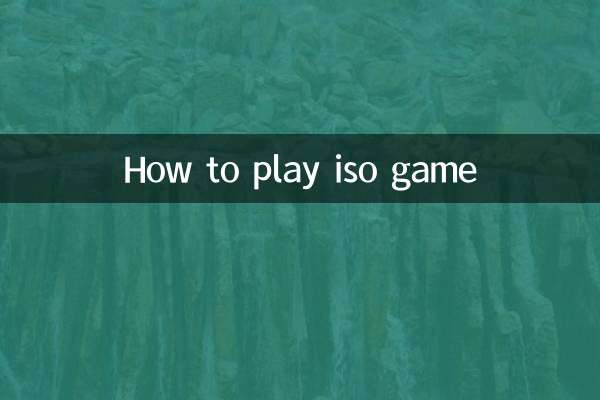
詳細を確認してください